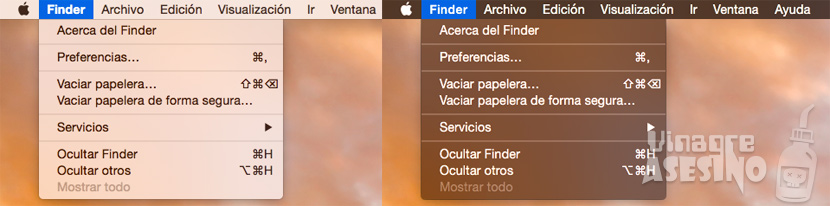ओएस एक्समध्ये योसेमाइट हा आमूलाग्र बदल झाला आहे. योसेमाइटसह, आयफोन iPad आणि आयपॅडवर आयओएस last सह गेल्या वर्षी आलेल्या फ्लॅट डिझाईनला मॅक संगणकांसाठी ऑपरेटिंग सिस्टमच्या नवीन आवृत्तीमध्ये स्थापित केले गेले आहे. सर्व iDevices वापरकर्त्यांनी ते केले डिझाईन बदल स्वीकारू नका, जो आयओएस 7 ते आयओएस 6 पर्यंत आला आणि त्याकडे दुर्लक्ष करा, शेवटी त्यांना यापेक्षा चांगला किंवा वाईट कोणताही पर्याय नव्हता, त्यापेक्षा नवीन इंटरफेसमध्ये समायोजित करा.
विंडोज आम्हाला काही प्रमाणात कॉन्फिगर करण्याची परवानगी देते, ज्यासह आम्ही आमच्या पीसी वर कार्य करू इच्छितो, परंतु एका विशिष्ट मुदतीपर्यंत. योसेमाइट देखील आम्हाला परवानगी देते शीर्ष मेनू बार आणि डॉकची पार्श्वभूमी बदला. थोडा पारदर्शकता असलेला दोघांचा राखाडी रंग आहे. आमच्या आवडीनुसार नसल्यास, आम्ही त्यास केवळ उपलब्ध रंगात बदलू शकतो: ट्रान्सपेरेंसीजसह ब्लॅक.
मॅक कॉन्फिगर करण्याच्या बहुतेक पर्यायांप्रमाणे ही प्रक्रिया अगदी सोपी आहे आणि त्यासाठी उत्तम ज्ञान आवश्यक नाही. येथे आम्ही आपल्याला दर्शवितो वरच्या मेनू बार आणि डॉकच्या तळाशी कसे अंधार होईल (आपण स्क्रीनवर कुठे आहात याची पर्वा न करता).
- प्रथम आपण आयकॉन वर जाऊ सिस्टम प्राधान्ये, गीकसह प्रतिनिधित्व केलेले डॉकमध्ये स्थित.
- सिस्टम प्राधान्ये मेनूमध्ये, आम्ही नावाच्या पहिल्या पर्यायावर जाऊ जनरल .
- उघडणार्या नवीन विंडोमध्ये आपण अॅपियरन्सवर जाऊन टॅब निवडू गडद मेनू बार आणि डॉक वापरा. हा टॅब निवडताच आपण मेनूबार व डॉकचा रंग कसा बदलतो हे तपासू.
जर निकाल आमच्या आवडीनुसार नसेल आणि पुन्हा मेनू मेनू राखाडी हवा असेल तर आपण नक्कीच केले पाहिजे बॉक्स अनचेक करा. तेवढे सोपे.